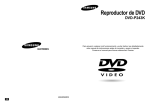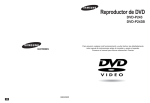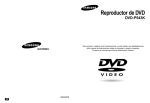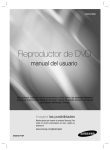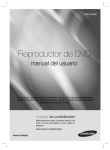Download Samsung DVD-P213A Manual de Usuario
Transcript
Reproductor de DVD DVD-P213 DVD-P313 Para prevenir cualquier mal funcionamiento y evitar daños, lea detalladamente este manual de instrucciones antes de conectar y operar el aparato. Conserve el manual para futuras referencias. Gracias. AK68-00228Z ES Precauciones 1. Instalación Precauciones 1 Asegúrese de que la tensión de alimentación de la red local es compatible con la que se indica en la etiqueta de identificación pegada al dorso del reproductor. Instálelo horizontalmente, sobre un soporte adecuado (mueble) dejando suficiente espacio libre alrededor del aparato para que tenga buena ventilación (7 a 10 cm). Cerciórese de que las aberturas de ventilación no queden cubiertas. No coloque nada encima del reproductor DVD. No ponga el reproductor encima de amplificadores o en cualquier otro equipo que libere calor. Antes de desplazar el reproductor compruebeque el compartimento del disco esté vacío. Esta unidad ha sido diseñada para trabajar continuamente. Cuando lo apaga (posición standby) no se desconeta de la red. Si Ud. desea desconectarlo de la red, desenchúfelo; esto se recomienda si no utiliza el aparato durante cierto tiempo. 2. Para su seguridad Nunca abra el reproductor ni ninguno de los elementos de su interior. Podría ser peligroso para Ud. y para algunos componentes delicados. Además se corre el peligro de recibir una descarga eléctrica y los rayos láser. No acerque los ojos a las cercanías del portadiscos abierto u otras aberturas para mirar al interior del equipo. 3. Cuidado Proteja el equipo de la-humedad y del calor excesivo (chimenea), así como de cualquier otro equipo que produzca potentes campos magnéticos o eléctricos (altavoces, etc.). Desconecte el cable de alimentación de la red si el reproductor funciona mal. Este equipo no ha sido fabricado para uso industrial, sino para uso doméstico. Este producto se destina exclusivamente para uso personal. Copiar Discos o descargar música para su venta posterior u otras actividades comerciales constituye o puede constituir una violación contra las leyes de derechos de reproducción. DESCARGO DE RESPONSABILIDADES DE GARANTIA: HASTA EL LIMITE PERMITIDO POR LA LEY CORRESPONDIENTE, SE EXCLUYE CUALQUIER DECLARACION O GARANTIA DE NO VIOLACION DE DERECHOS DE REPRODUCCION U OTROS DERECHOS DE PROPIEDAD INTELECTUAL QUE RESULTEN DEL USO DE ESTE PRODUCTO BAJO CONDICIONES DIFERENTES A LAS ESPECIFICADAS ANTERIORMENTE. Condensación : Si traslada el reproductor o los discos de un lugar frío a otro cálido, por ejemplo mientras los transporta en invierno, espere unas dos horas para que adquieran la temperatura del nuevo lugar. Así evitará daños graves. 2 3 4 5 4. Discos Maneje los discos con cuidado. Coloque los dedos en el borde o el agujero. Ponga los discos con la etiqueta hacia arriba (en el caso de discos de un solo lado). Limpie los discos con un paño suave, desde el centro hacia el borde. Guarde los discos en sus cajas y en posición vertical. Coloque el disco correctamente en bandeja utilizando el área de guía. No utilice sprays limpiadores, o disolventes si el disco está sucio. Limpie suavemente con un paño humedecido (sólo con agua) haciendo un movimiento circular, ya que de otro modo pueden producirse rayas que causarán ruidos durante la reproducción 5. Pilas La pila utilizada en este aparato contiene sustancias químicas que pueden dañar el medio ambiente. No elimine las pilas en la corriente de residuos domésticos. Se recomienda que el cambio de pilas lo realice un técnico. 6. Mantenimiento de la caja Por razones de seguridad, asegúrese de desconectar el enchufe de la toma de corriente. • No use benceno, diluyentes u otros solventes para la limpieza. • Limpie la caja con un trapo suave. 2 3 Sepárelos antes de empezar Tabla de contenido INSTALACIÓN Instalación Accesorios Características del disco..............................................................................................6 Tipo y características del disco ....................................................................................7 Descripciones-Panel frontal ..........................................................................................8 Descripciones-Panel trasero ........................................................................................9 Manejo del mando a distancia ....................................................................................10 CONEXIONES Conexiones Conexiones ................................................................................................................14 Mando a distancia Cable de conexión video/audio la tapa de las pilas en la 1 Abra parte de atrás del mando a distancia. las pilas. Asegúrese de que 2 Cargue las polaridades (+ y -) se alineen • Compruebe la polaridad + - de las pilas.(pila seca) correctamente. 3 Cierre la tapa de las pilas. • Compruebe si las pilas se han agotado. • Compruebe si el sensor del mando a distancia está obstruído por algún tipo de obstáculo. Ajuste de la relación de aspecto (EZ View) ..............................................................24 Reproducción Slow Repeat ........................................................................................26 Para selecionar el audio ............................................................................................27 Cómo seleccionar el idioma de subtítulos..................................................................28 Cómo seleccionar el ángulo de pantalla deseado ....................................................29 Uso de la Función Instant Replay/Skip ......................................................................30 Para utilizar la función BOOKMARK (Marcador) ......................................................31 Utilizando las funciones ZOOM y SONIDO 3D................................................................32 Menú Clips para MP3/WMA/JPEG ............................................................................33 Selección de carpetas ..............................................................................................34 Reproducción de MP3/WMA ......................................................................................35 Reproducción de Picture CD ......................................................................................37 Para Cambiar El Menu Ajuste Cómo cambiar el menú de ajuste ..............................................................................39 Cómo instalar el idioma ..............................................................................................40 Cómo instalar las opciones de audio ........................................................................42 Cómo ajustar las opciones de pantalla ......................................................................43 Cómo ajustar la calificación ........................................................................................44 REFERENCIA • Compruebe si hay alguna luz fluorescente cerca. Funciones Avanzadas PARA CAMBIAR EL MENU AJUSTE Si el mando a distancia no funciona adecuadamente Reproducción de un disco ..........................................................................................16 Funciones de búsqueda o salto del capítulo o pista ................................................18 Función de representación ........................................................................................19 Uso del menú del disco y de títulos ..........................................................................20 Uso del menú de funciones ......................................................................................21 Repetición de la reproducción ....................................................................................22 Para programar en el orden deseado ........................................................................23 FUNCIONES AVANZADAS Instalación de las pilas en el mando a distancia Funciones Basicas FUNCIONES BASICAS Manual del usuario Pilas (AAA) para el mando a distancia Referencia Posibles problemas y sus soluciones ........................................................................45 Especificaciones ........................................................................................................46 Garantía ....................................................................................................................47 4 5 Características del disco Pantalla El video con la tecnología de compresión MPEG-2. Pueden observarse imágenes normales y de pantalla ancha(16:9). Movimiento lento Una escena importante puede verse en cámara lenta. Reproducción programada Posibilidad de programar las pistas de audio en el orden deseado. (CD) Control de la calificación El control de la calificación permite al usuario fijar niveles para evitar que los niños vean películas no adecuadas como las que contienen escenas violentas o para adultos, etc.. Varias funciones Ud. puede seleccionar varios idiomas (Audio/Subtítulos) y ángulos de pantalla mientras disfruta de las películas. EZ VIEW Easy View puede convertir las imágenes de formato Buzón a visualización de pantalla completa en su TV convencional. Digital Photo Viewer (JPEG) Usted puede ver las fotos digitales en su TV. Repetición Ud. puede repetir una canción o película pulsando simplemente la botón REPEAT. Tipo del disco (Marca) VIDEO-CD • Muchos discos DVD están codificados con la protección de copiado. Debido a esto, Ud. debe conectar la salida video del DVD directamente al televisor, no a un videograbador. La conexión al videograbador puede causar distorsión de la imagen. • Este producto incorpora tecnología de protección de copiado, protegida por patentes estadounidenses y otros derechos de propiedad intelectual en posesión registrada de Macrovision Corporation y otros propietarios. El uso de esta tecnología de protección de copiado debe ser autorizado por Macrovision Corporation y está destinado al uso doméstico y usos delimitados de reproducción exceptuando las expresas autorizaciones de Macrovision Corporation. Se prohibe la ingeniería hacia atrás o desmontaje. 8 Cm Disco de una • Varias funciones de pantalla y audio puede seleccionarse cara 80 min. fácilmente en el menú de Disco de dos caras 160 min. ajuste. 74 min. 12 Cm • Video con sonido CD, calidad VHS y tecnología de compresión MPEG1 8 Cm 20 min. 12 Cm 74 min. 8 Cm 20 min. Audio * La capacidad de reproducción puede depender de las condiciones de la grabación: • DVD-R • CD-RW • DVD+RW, -RW PROTECCIÓN DE COPIADO Disco de una • El DVD tiene excelente cara 240 min. sonido y video debido al Disco de dos sistema Dolby Digital y caras 480 min. MPEG-2. Audio + Video AUDIO-CD Características 12 Cm Audio + Video NOTA * Discos que no se pueden reproducir en este reproductor: • DVD-ROM • DVD-RAM • CD-ROM • CDV • CDI • Capa HD de Super Audio CD • Discos CDG de audio solamente, no gráficos. Tiempo Tipos de Tipos de la máximo de grabación grabación reproducción DVD Repetición Instantánea Esta función se usa para volver a reproducir la película 10 segundos antes de la posición actual. * Quizá no pueda reproducir CD-R, CD-RW y DVD-R en todos los casos debido al tipo de disco o al estado de la grabación. 6 Este reproductor DVD puede reproducir los siguientes discos que tienen las marcas correspondientes: MP3/WMA Esta unidad puede reproducir discos con archivos MP3/WMA. Avance rápido Esta función salta la reproducción 10 segundos hacia delante. INSTALACIÓN Excelente Sonido El sistema Dolby Digital desarrollado por los laboratorios Dolby proporciona una reproducción sonora clara como el cristal. Tipo y características del disco • El CD se graba como señal digital con mejor calidad audio, menos distorsión y menos deterioro de la calidad audio en el tiempo. Marcas de los discos NTSC STEREO DIGITAL SOUND • Número • Sistema de • Dolby Digital regional de brodcast de NTSC reproducción en los E.E.U.U., Canadá, Corea, Japón, etc. • Multiaudio • Digital Audio ~ • DTS • MP3 Número regional de reproducción Tanto el reproductor DVD como los discos tienen códigos por región. Estos códigos deben concordar para que el disco se reproduzca. De lo contrario, no se reproducirá. El número regional para este aparato está indicado en el panel trasero. 7 Descripciones-Panel frontal Descripciones-Panel trasero DVD-P313 R2 COAXIAL L2 R1 1 4 5 6 3 2 7 OPTICAL ANALOG AUDIO OUT 1 2 VIDEO OUT S-VIDEO OUT INSTALACIÓN DVD-P213 COMPONENT VIDEO OUT V2 L1 OPTICAL ANALOG AUDIO OUT 1 2 COAXIAL V1 VIDEO OUT S-VIDEO OUT COMPONENT VIDEO OUT 8 3 4 5 6 3 4 5 6 Panel frontal 1. POWER • Utilice para encender y apagar a su reproductor (espera). 2. BANDEJA DEL DISCO • Cargar el disco aquí. 3. PANTALLA FLT • Los indicadores de la operación aparecerán. 4. Botón OPEN/CLOSE • Pulse para abrir y cerrar la bandeja del disco. 5. Botón REPRODUCCION/PAUSA ( • Inicia o interrumpe la reproducción. ) Panel trasero 6. Botón PARADA ( ) • Se detiene la reproducción. 1. TERMINAL DE SALIDA DIGITAL AUDIO • Use un cable digital óptico para conectar a AV AMP que tiene el descodificador Dolby Digital, o DTS. 7. Botones SALTO ( / ) • Use para saltar escenas o música. 2. TERMINALES DE SALIDA MIXTA AUDIO • Conecte a los terminales de entrada de audio de su televisor, audio/video. 8. EZ VIEW • Easy View puede convertir las imágenes de formato Buzón a visualización de pantalla completa en su TV convencional. 3. TERMINAL DE SALIDA VIDEO • Use un cable de video para conectar el terminal a la entrada video en su televisor. • La salida de video del menu configuracion debe estar configurada en 525i o S-Video. 1 4. TERMINAL DE SALIDA S-VIDEO • Use el cable de S-Video para conectar este terminal al terminal S-Video en su televisor para una mayor calidad de imagen. • La salida de video del menu configuracion debe estar configurada en S-Video. 5. TERMINAL DE SALIDA DIGITAL AUDIO • Use un cable digital coaxial para conectar a AV AMP que tiene el descodificador Dolby Digital, o DTS. 2 3 Pantalla frontal 6. ENCHUFES DE SALIDA DE VIDEO COMPONENTE • Use estos enchufes si tiene una TV con enchufes de entrada de Video Componente. Estos enchufes proveen video Pr, Pb, Y. Junto con S-Video, el Video Componente ofrece la mejor calidad de imagen. • Si se selecciona salida de video 525p en el menu configuracion, funcionará el modo de barrido progresivo. • Si se selecciona salida de video 525i en el menu configuracion, funcionará el modo de barrido progresivo. 1. Indicador tipo disco 2. Indicador operación 3. Muestra varios mensajes relativos a operaciones como PLAY, STOP, LOAD… no DISC : No hay ningún disco cargado. OPEN : La bandeja de discos está abierta. LOAD : El reproductor está cargando información del disco. 8 Nota importante • Consulte el Manual del usuario de su TV para averiguar si su TV acepta el Barrido progresivo. Si acepta el Barrido progresivo, siga las instrucciones del Manual del usuario de su TV concernientes a la configuración del Barrido progresivo en el sistema del menú de la TV. • Si se selecciona salida de video 525p en el menu configuracion, no funcionara Video ni S-Video. 9 Manejo del mando a distancia Manejo del mando a distancia 1. Botón DVD POWER 13. Botón I.REPLAY • Prende o apaga el aparato. 1 11 2. Botones NUMEROS 2 • Para programar un orden específico. 4. Botón STEP 4 5 5. Botones BUSQUEDA/SALTO ( / , / ) • Para buscar hacia atrás y adelante en un disco. Para saltar un título, capítulo o pista. 15 16 8 17 • Presenta en pantalla el Menú de configuración del reproductor de DVD. • Para volver al menú anterior. 9. Botón REPEAT A-B • Para marcar un segmento para repetir entre A y B. 10. Botón SUBTITLE 11. Botón OPEN/CLOSE 9 10 10 19 20 21 22 16. Botón INFO (Información) • Presenta el modo del disco en reproducción. 17. Botón DISC MENU (Menú del disco) ) 8. Botón RETURN 18 ) • Para iniciar/interrumpir la reproducción. • Hace aparecer el menú del disco. 6. Botón PARADA ( 7. Botón MENU 6 7 • Esta función salta la reproducción 10 segundos hacia delante. 15. Botón PLAY/PAUSE ( • Avanza la reproducción cuadro por cuadro. 12 13 14 • Esta función se usa para volver a reproducir la película 10 segundos antes de la posición actual. 14. Botón I.SKIP (Salto instantáneo) 3. Botón PROG 3 INSTALACIÓN Botones del DVD DVD-P213 • Pulse para abrir y cerrar la bandeja del disco. 18. Botones ENTER/DIRECCION (Botón ARRIBA/ABAJO o IZQ./DE.) • Esta botón funciona como interruptor de volquete. 19. Botón EZ VIEW • Easy View puede convertir las imágenes de formato Buzón a visualización de pantalla completa en su TV convencional. 20. Botón REPEAT • Para repetir la reproducción de un título, capítulo, pista o disco. 21. Selector ANGLE • Para seleccionar el ángulo de cámara en un DVD. 12. Botón CLEAR • Para quitar un menú o imagen de estados en la pantalla. 22. Selector AUDIO • Para seleccionar el audio en un disco. 11 Manejo del mando a distancia Manejo del mando a distancia 1. Botón DVD POWER 1 16 16. Botón TV POWER • Gira la energía de el REPRODUCTOR de DVD a encendido o apagado. 2. Botones NUMEROS 2 • Permite que usted programe una orden específica. • Esta función se usa para volver a reproducir la película 10 segundos antes de la posición actual. 17 19 6. Botones VOL +/- 7 20 7. Botón TV/VIDEO • La selección del Canal. • Avanza la reproducción cuadro por cuadro. 20. Botón OPEN/CLOSE ( • Los volúmenes del Control. 21. Botón PLAY/PAUSE ( 8. Botón SEARCH/SKIP ( 9 10 21 22 11 23 24 25 / , / ) • Permite que usted busque hacia adelante/ atrás por un disco. utilice para saltarse el título, el capítulo o el vestigio. 9. Botón PARADA ( 10. Botón MENU ( ) ) • Trae el menú de configuración de REPRODUCTOR de DVD. 11. Botón RETURN ( ) 14 15 26 27 28 29 ) • Pulse para abrir y cerrar la bandeja del disco. • Presione para exhibir todas las fuentes videas disponibles (es decir, la televisión, el Cable, el Video) 8 • Esta función salta la reproducción 10 segundos hacia delante. 19. Botones CH / 5. Botón STEP 18 • Para quitar un menú o imagen de estados en la pantalla 18. Botón I.SKIP (Salto instantáneo) 4. Botón I.REPLAY 3 4 5 6 • Gira el poder de la television a encendido o apagado. 17. Botón CLEAR 3. Botón PROG 12 13 INSTALACIÓN Botones del DVD DVD-P313 • Para volver al menú anterior. 12. Botón BOOKMARK • Utilice esto para salvar una escena favorita dentro de una película. 13. Botón REPEAT A-B • Para marcar un segmento para repetir entre A y B. 14. Botón SUBTITLE • Aprieta esto para cambiar el idioma de subtítulo de DVD. ) • Para iniciar/interrumpir la reproducción. 22. Botón INFO (Información) • Presenta el modo del disco en reproducción. 23. Botón DISC MENU (Menú del disco) • Hace aparecer el menú del disco. 24. Botón DIRECCION (Botón ARRIBA/ABAJO o IZQ./DE.) • Esta botón funciona como interruptor de volquete. 25. Botón ENTER 26. Botón ZOOM • Amplía la imagen del DVD. 27. Botón EZ VIEW • Easy View puede convertir las imágenes de formato Buzón a visualización de pantalla completa en su TV convencional. 28. Botón REPEAT • Para repetir la reproducción de un título, capítulo, pista o disco. 29. Selector ANGLE • Para seleccionar el ángulo de cámara en un DVD. 15. Selector AUDIO • Para seleccionar el audio en un disco. 12 13 Conexiones Conexiones Son los ejemplos de las conexiones comunmente usadas para conectar el reproductor DVD a un televisor u otros equipos. Conectando a un TV (para un vídeo) TV(Normal, pantalla ancha, proyección o RGB, etc.) Antes de conectar el reproductor DVD Básico para Audio Método 1 Método 2 Método 3 Método 4 Buena imagen Mejor imagen Excelente imagen Optima imagen CONEXIONES • Siempre apague el reproductor DVD, TV y otros equipos antes de conectar o desconectar cualquier cable. • Para mayor información, consulte el manual del propietario de los equipos adicionales que Ud. está conectando. TV Conectando a un sistema audio Cable S-Video Cable AV Método 1 Método 2 O SISTEMA AUDIO Reproductor DVD Amplificador del canal 2 Decodificador Dolby Terminales de entrada Audio Terminales de entrada audio e.i) DVD-P313 R2 L2 R1 L1 ANALOG AUDIO OUT V2 O e.i) DVD-P313 R2 L2 R1 COAXIAL L1 ANALOG AUDIO OUT Salida analógica audio OPTICAL S-VIDEO OUT O COAXIAL V1 VIDEO OUT Terminales de Terminal de entrada Audio entrada Video Reproductor DVD Cable Video S-VIDEO OUT Terminal S-Video COMPONENT VIDEO OUT Terminal de Component Video COMPONENT VIDEO OUT Terminal de Component Video Método 1 Reproductor de DVD + TV con enchufe de entrada de video. (La salida de vídeo del menú Configuración debe establecerse en S-Video o 525i.) Método 2 Reproductor de DVD + TV con enchufe de entrada S-Video. (La salida de vídeo del menú Configuración debe establecerse en S-Video.) Método 3 Reproductor de DVD + TV con enchufes de video componente. (La salida de vídeo del menú Configuración debe establecerse en 525i.) Método 4 Reproductor de DVD + TV con enchufes de Barrido progresivo. (La salida de vídeo del menú Configuración debe establecerse en 525p.) • Si se selecciona la salida de vídeo 525p en el menú Configuración, Video y S-Video no funcionarán. • Dependiendo de su TV, las conexiones del Método 4 podrían diferir de las de la ilustración. Salida digital audio Nota importante • Consulte el Manual del usuario de su TV para averiguar si su TV acepta el Barrido progresivo. Si acepta el Barrido progresivo, siga las instrucciones del Manual del usuario de su TV concernientes a la configuración del Barrido progresivo en el sistema del menú de la TV. • El modo PAL-N/PAL-M no es compatible con el Barrido Progresivo para la reproducción de DVD. 14 15 Reproducción de un disco Reproducción de un disco 7 Reproducción de movimiento escalonado (excepto CD) Antes de reproducir • Encienda el televisor y pulse la botón TV/VIDEO para seleccionar el modo Video. • Encienda el equipo de audio para seleccionar la entrada AUX, CD o DVD. Después de encender el reproductor, cuando Ud. pulsa la botón DVD POWER, la siguiente imagen aparecerá.: Si Ud. desea seleccionar el idioma, pulse las botones de NUMEROS. (Esta imagen sólo aparece en la primera vez que Ud. encienda el reproductor.) Pulsar el botón STEP del mando a distancia durante la reproducción. - Cada vez que Ud. pulse la botón, aparecerá una nueva imagen. - No se oye ningún sonido durante el modo STEP. - Pulse la botón PLAY/PAUSE ( ) para volver al modo normal. (Ud. puede apelar sólo a la reproducción a movimiento escalonado hacia adelante.) 8 Reproducción a movimiento lento (excepto CD) Presione el botón del control remoto en modo PAUSE (Pausa) o STEP (Paso). Al presionar el botón , usted puede seleccionar uno de los valores de reproducción en cámara lenta: 1/8, 1/4 o 1/2 de la velocidad normal. - No se oye ningún sonido durante el modo SLOW. - Pulse la botón PLAY/PAUSE ( ) para volver al modo normal. - Cuando se reproduce un VCD/DVD no funciona la reproducción lenta hacia atrás. FUNCIONES BASICAS Reproducción 1 2 3 4 5 6 16 Pulse la botón OPEN/CLOSE. Función RESUME Cargue suavemente el disco con el lado de la etiqueta hacia arriba. Pulse la botón PLAY/PAUSE ( cerrar la bandeja. ) o la botón OPEN/CLOSE para Para detener la reproducción. Pulse ( ) la botón PARAR. Para sacar el disco. Pulse la botón OPEN/CLOSE. Para interrumpir la reproducción. Pulse la botón PLAY/PAUSE ( ) o la botón STEP en el mando a distancia. - La pantalla se detiene y no hay sonido. - Para reproducir de nuevo, pulse otra vez la botón PLAY/PAUSE ( ). Cuando la reproducción se ha detenido, el aparato registra el punto en el que se pulsó la botón PARAR. ) y la reproducción se reanudará desde este punto. Cuando se abre la bandeja Pulse de nuevo PLAY ( o se pulsa de nuevo la botón PARAR ( ) o se desenchufe el aparato, la función RESUME no estará disponible. NOTA • Si el aparato permanece en el modo PAUSE durante 5 minutos, se detendrá. • Si el reproductor se deja en modo Stop durante más de 30 minutos, el reproductor se apagará automáticamente. (Función de apagado automático) • Si el aparato permanece en el modo PARAR durante más de un minuto sin que el usuario utilice el reproductor, se activará un salvapantallas, y la pantalla de TV pasará del negro al claro repetidamente. Pulse la botón PLAY ( ) para volver a la reproducción normal. • El ícono indica que no funciona la botón. 17 Funciones de búsqueda o salto del capítulo o pista Durante la reproducción, Ud. puede buscar rápidamente a través de un capítulo o pista o utilizar la función de salto para avanzar a la siguiente selección. Buscar con FORWARD o REVERSE Pulse el botón SEARCH o en el control remoto durante más de 1 segundo y púlselo de nuevo para buscar una velocidad más rápida en el DVD, VCD y CD. DVD 2X, 4X, 8X, 16X, 32X, 128X Función de representación Durante la reproducción de un DVD/VCD/CD la reproducción, presione el botón INFO 1 Durante del control remoto. los botones direccionales ARRIBA/ABAJO 2 Use para seleccionar el elemento deseado. los botones direccionales IZQ./DE. para 3 Use realizar la configuración que desea. • Usted puede utilizar los botones numéricos del control remoto para acceder directamente a un título, un capítulo o para iniciar la reproducción a partir de la hora deseada. VCD 4X, 8X CD 2X, 4X, 8X DVD Title 01 Chapter 01 Time Audio Subtitle 3D Sound 0:00:17 ENG 5.1CH Off Off ENTER VCD FUNCIONES BASICAS 4 Para hacer que desaparezca la pantalla, vuelva a presionar el botón INFO. DVD VCD Track 01 Para acceder al título deseado cuando hay más de un Title título en el disco. Por ejemplo, si hay más de una película en un DVD, cada película será identificada. Time 0 : 0 0 : 1 6 3D Sound Off ENTER La mayoría de los discos DVD se graban en capítulos Saltando pistas Pulse la botón Chapter de tal forma que usted puede encontrar fácilmente un o pasaje específico (similares a las pistas en un CD audio). durante la reproducción. • Cuando se reproduce un DVD y pulsa la botón , saltará al capítulo siguiente. Si pulsa la botón , retornará al principio del capítulo. Si pulsa una vez más, se desplazará al principio del capítulo precedente. • Cuando se reproduce un VCD 2.0 (modo menú OFF), VCD o CD, pulse la botón saltará a la siguiente pista. Si pulsa la botón , retornará al inicio de la pista. Si pulsa una vez más, se desplazará al principio del capítulo precedente. , así • Cuando la longitud de la pista exceda 15 minutos durante la reproducción de un VCD y pulse la botón , saltará al punto de 5 minutos más adelante. Si pulsa , salta al punto de 5 minutos hacia atrás. Permite la reproducción de la película a partir del Time momento deseado. Usted debe introducir el momento de inicio como referencia. Se refiere al idioma de la banda sonora de la película. Audio En el ejemplo, la banda sonora está en inglés 5.1CH. Un disco DVD puede tener hasta ocho diferentes bandas sonoras. CD CD Track 01 Time 0 : 0 0 : 1 6 3D Sound Off ENTER Se refiere a los idiomas de los subtítulos disponibles Subtitle en el disco. Usted podrá escoger el idioma de los subtítulos o, si lo prefiere, desactivarlos para que no aparezcan en pantalla. Un disco DVD puede tener hasta 32 subtítulos diferentes. El efecto de sonido surround se genera usando dos 3D Sound altavoces frontales solamente. NOTA * En modo VIDEO-CD 2.0 (modo menú ON), esta función no está disponible. Usando el botón de DISC MENU en VCD 2,0, seleccione el menú Con./Desc. 18 19 Uso del menú del disco y de títulos Uso del menú de funciones Uso del menú del disco la reproducción de un disco DVD, 1 Durante presione el botón MENU del control remoto. Uso del menú de funciones 1 Presione el botón MENU durante la reproducción. los botones direccionales ARRIBA/ABAJO para 2 Use resaltar Function, y luego presione el botón DVD Disc Menu 2 Seleccione Disc Menu utilizando los botones direccionales ARRIBA/ABAJO, luego presione el botón DE. o ENTER. Title Menu DE. o ENTER. Function RETURN MENU 3 Aparece la pantalla de selección de funciones, Infomación, Zoom, Marcador, Repetir y EZ View. Uso del menú de títulos Function ENTER RETURN MENU Infomación (Ver pág. 19) Zoom (Ver pág. 32) Marcador (Ver pág. 31) Repetir (Ver pág. 22) EZ View (Ver pág. 24~25) los botones direccionales ARRIBA/ABAJO para 4 Use resaltar una de las 5 funciones. DVD Luego, presione el botón DE. o ENTER para acceder a la función. Disc Menu Title Menu Seleccione Title Menu utilizando los botones direccionales ARRIBA/ABAJO, luego presione el botón DE. o ENTER. Function Setup ENTER RETURN MENU NOTA • Dependiendo del disco, puede que los Menús de títulos y de disco no funcionen. • El menú de títulos aparecerá solamente si hay por lo menos dos títulos en el disco. • Usted puede también usar el Menú de títulos y el Menú del disco, usando los botone DISC MENU del control remoto. • En VCD 2.0, el botón DISC MENU funciona como conmutador de conversión entre los modos Menu On y Menu Off. 20 Title Menu FUNCIONES BASICAS - 2 Disc Menu Setup Setup ENTER la reproducción de un disco DVD, 1 Durante presione el botón MENU del control remoto. DVD NOTA • También puede seleccionar directamente las partes de estas funciones utilizando sus botones respectivos en el control remoto. 21 Repetición de la reproducción Para programar en el orden deseado Repita la pista corriente, capítulo, título en la sección seleccionada (A-B) o todo el disco (sólo VCD/CD). 1 Pulse la botón PROG. la botones IZQ./DE. para seleccionar 2 Use PROGRAM. Pulse la botón ENTER. Cuando tocando el DVD DVD 1 Pulse la botón REPEAT en el remoto. Repita la pantalla aparecida. Off Capitulo Titulo A - B ENTER • Pulse ENTER en el punto donde Ud. quiere repetir el inicio del segmento deseado. la botón PLAY/PAUSE ( ). 4 Pulse El disco se reproducirá en el orden VCD/CD Off Track Disco A - B ENTER ALEATORIO PROGRAMA 01 orden de Prog. Track 01 05 09 13 02 06 10 14 programado. 03 07 11 15 FUNCIONES BASICAS - REPEAT A-B PROGRAMA la botones ARRIBA/ABAJO/IZQ./DE. 3 Use para seleccionar el primer capítulo (o pista) para añadir el programa. Pulse la botón ENTER. Los números seleccionados aparecen en la Caja de Orden de Programa. el Capítulo, Título o A-B usando la 2 Seleccione botones IZQ./DE. • Pulse la botón REPEAT. Seleccione A-B en la pantalla con la botones IZQ./DE. O pulse la botón REPEAT A-B en el remoto. Programa de Reproducción (CD) 04 08 12 16 ENTER ------ ------ RETURN ------ ------ CLEAR • Pulse ENTER en el punto donde Ud. quiere repetir el final del segmento deseado. • Para cancelar la función, presione el botón CLEAR o vuelva a presionar el botón REPEAT A-B. • A-B REPEAT no le permite establecer el punto (B) hasta que hayan transcurrido por lo menos 5 segundos después de haber establecido el punto (A). 3 Pulse ENTER. regresar la reproducción normal, pulse 4 Para REPEAT otra vez, y pulse la botones IZQ./DE. Reproducción al azar (CD) 1 Pulse la botón PROG. los botones IZQ./DE. para seleccionar 2 Utilice ALEATORIO. Pulse el botón ENTER. PROGRAMA ALEATORIO El disco se reproducirá en un orden aleatorio. para seleccionar Off y pulse ENTER. NOTA • DVD repite la reproducción por capítulo o título, CD y VCD repiten por disco o pista. • Según el disco, la función REPEAT puede no funcionar. • En modo VIDEO-CD 2.0 (modo menú ON), esta función no está disponible. 22 NOTA • Dependiendo del disco, las funciones Programa y Aleatorio no estarán disponibles. • Con ciertos discos, la reporducción programada puede no funcionar. • Pulse la botón CLEAR para reanudar la reproducción normal. • La reproducción PROGRAMA/ALEATORIO no se puede usar si el disco tiene más de dos tipos de extensiones de archivo. • Esta unidad puede admitir un máximo de 20 órdenes programadas. 23 Ajuste de la relación de aspecto (EZ View) Para reproducir usando la relación de aspecto (DVD) Ajuste de la relación de aspecto (EZ View) Si está utilizando una TV de formato 4:3 Presione el botón EZ VIEW. Para los discos grabados en formato 16:9 • Cada vez que se presiona el botón, el tamaño de la pantalla cambia. • El modo zoom de la pantalla funciona de manera diferente según el ajuste de la pantalla en el menú de configuración inicial. • Para asegurar la operación correcta del botón EZ VIEW, debe establecer la relación de aspecto correcta en la configuración inicial (Ver página 43). • Formato 4:3 Buzón Presenta el contenido del DVD en el formato 16:9 (relación de aspecto). Aparecerán las franjas negras en las partes superior e inferior de la pantalla. Si está utilizando una TV de formato 16:9 Para los discos grabados en formato 16:9 • Pantalla Panorámica Presenta el contenido del DVD en el formato 16:9 (relación de aspecto). • Formato 4:3 Pan-Scan Los extremos izquierdo y derecho de la pantalla se eliminan y se ve la parte central de la pantalla 16:9. • Ajuste Pantalla Los extremos superior e inferior de la pantalla se eliminan y aparece la pantalla completa. La película se verá alargada verticalmente. • Ajuste Zoom Los extremos superior, inferior, izquierdo y derecho de la pantalla se eliminan y la parte central de la pantalla se agranda. • Ajuste Pantalla Las partes superior e inferior de la pantalla se eliminan. Si se reproduce un disco grabado en formato 2.35:1, las franjas negras en los extremos superior e inferior de la pantalla desaparecerán. La película se verá alargada verticalmente. (Dependiendo del tipo de disco, las franjas negras pueden no desaparecer completamente.) Para los discos grabados en formato 4:3 • Ajuste Zoom Los extremos superior, inferior, izquierdo y derecho de la pantalla se eliminan y la parte central de la pantalla se agranda. • Ajuste Zoom Los extremos superior, inferior, izquierdo y derecho de la pantalla se eliminan y la parte central de la pantalla se agranda. • Pantalla Standard Presenta el contenido del DVD en el formato 4:3 (relación de aspecto). FUNCIONES AVANZADAS • Ajuste Pantalla Los extremos superior e inferior de la pantalla se eliminan y aparece la pantalla completa. La película se vería alargada verticalmente. Para los discos grabados en formato 4:3 • Ancho Normal Presenta el contenido del DVD en el formato 16:9 (relación de aspecto). La película se verá alargada horizontalmente. • Ajuste Pantalla Los extremos superior e inferior de la pantalla se eliminan y aparece la pantalla completa. La película se verá alargada verticalmente. NOTA • Esta función puede actuar de formas diferentes dependiendo del tipo de disco. • Ajuste Zoom Los extremos superior, inferior, izquierdo y derecho de la pantalla se eliminan y la parte central de la pantalla se agranda. • Ajuste Vertical Si un DVD grabado en formato 4:3 se ve en una TV de formato 16:9, aparecerán las franjas negras en los extremos izquierdo y derecho de la pantalla para evitar que la película se vea alargada horizontalmente. 24 25 Reproducción Slow Repeat Con esta función se pueden repetir lentamente escenas de deportes, danza, instrumentos musicales, etc, para poderlas estudiar con más detenimiento. Cuando se esté reproduciendo un DVD 1 Pulsar el botón PLAY/PAUSE ( ). el botón para elegir la velocidad de reproducción entre 1/8X, 1/4X y 2 Pulsar 1/2X de la velocidad normal. Para selecionar el audio Ud. puede seleccionar el idioma deseado rápida y fácilmente con la botón AUDIO. Utilizando la botón AUDIO 1 Pulse la botón AUDIO. la botón IZQ./DE. para seleccionar el 2 Utilice idioma deseado en el DVD. DVD ENG DOLBY DIGITAL 5.1CH - Los idiomas de sonido se representan con abreviaturas. 3 Presione una vez REPEAT A-B del control en la primera sección para repetir mientras es seleccionado la velocidad multiple. (selección del punto A) el botón IZQ./DE. para seleccionar 3 Utilizar Estereo, Izquierda o Derecha. (en VCD/CD) 4 Presione una vez más el botón REPEAT A-B. (selección del punto B) VCD/CD FUNCIONES AVANZADAS NOTA • La reproducción sólo será del punto A al B de forma repetida y a la velocidad elegida. • Para concluir la función, pulsar el botón CLEAR o el botón REPEAT A-B de nuevo. • A-B REPEAT no le permite establecer el punto (B) hasta que hayan transcurrido por lo menos 5 segundos después de haber establecido el punto (A). 26 NOTA • Esta función depende de qué idioma está codificado en el disco y no funcionará con algunos DVDs. • El disco del DVD puede contener hasta 8 idiomas audio. • Cómo hacer para que salga el mismo idioma audio siempre que Ud. reproduzca un DVD; Véase “Cómo instalar el idioma” en la página 41. 27 Cómo seleccionar el idioma de subtítulos Cuando un DVD está grabado con subtítulos, Ud. puede utilizar la característica de subtítulos para ver los subtítulos en la pantalla. Cómo seleccionar el ángulo de pantalla deseado Cuando los DVDs contienen múltiples ángulos de una escena particular, Ud. puede utilizar la función ANGLE. Utilizando el selector ANGLE Utilizando la botón SUBTITLE 1 Pulse la botón SUBTITLE. la botones IZQ./DE. para seleccionar el 2 Utilice idioma de subtítulos deseado. 3 ENG On aparece una marca ANGLE, pulsar el 1 Cuando botón ANGLE y aparece un icono de selección ANGLE en la esquina superior izquierda de la pantalla. Utilice la botones ARRIBA/ABAJO para determinar si los subtítulos aparecen o no. - Inicialmente está ajustado para que los subtítulos no aparezcan. - Los idiomas de los subtítulos se representan con abreviaturas. Compruebe si se presenta en la pantalla una señal ‘ANGULO ( )’ en la parte superior y Izquierda de la pantalla. ENG Off la botón IZQ./DE. para seleccionar el 2 Utilice ángulo de pantalla deseado y pulse la botón ENTER. FUNCIONES AVANZADAS apagar la pantalla, pulse la botón 3 Para ANGLE otra vez. NOTA • Esta función depende de qué idioma está codificado en el disco y no funcionará con algunos discos. • El disco del DVD puede contener hasta 32 idiomas. • Cómo hacer que salga el mismo idioma de subtítulos siempre que Ud. reproduzca un DVD; Véase “Cómo instalar el idioma” en la página 41. 28 29 Uso de la Función Instant Replay/Skip Uso de la función Instant Replay (DVD) Para utilizar la función BOOKMARK (Marcador) La función BOOKMARK(Marcador) le permite a Ud. seleccionar partes concretas de un DVD o VIDEO-CD (modo menú Off) de modo que Ud. pueda buscarlas rápidamente en próximas reproducciones. Utilizando la función BOOKMARK (Marcador) (DVD/VCD) Si pierde una escena, puede volverla a ver usando esta función. Si presiona el botón I.REPLAY, la película retrocede unos 10 segundos, y vuelve a reproducirse. - Dependiendo del disco, puede que la función Instant Replay no funcione. Uso de la función Instant Skip (DVD) Presione el botón I.SKIP. - La reproducción omitirá los siguientes 10 segundos de grabación. - Puede que esta función no sirva en algunos tipos de discos. Durante la reproducción o en el modo PAUSA, pulse la botón MENU en el mando a distancia. los botones direccionales ARRIBA/ABAJO 2 Use para resaltar Function, y luego presione el botón DE. o ENTER. Marcador utilizando los botones 3 Seleccione direccionales ARRIBA/ABAJO, y luego presione el botón DE. o ENTER. la botones IZQ./DE. para transladar al ícono 4 Utilice de Marcador deseado. Ud. llega a la escena que desea marcar, 5 Cuando pulse la botón ENTER. El ícono se cambiará en un número (1, 2 o 3). 6 Pulse la botón MENU para hacer desaparecer la imagen. FUNCIONES AVANZADAS Use esta función para omitir los siguientes 10 segundos de la reproducción a partir de la escena actual. la reproducción, pulse la botón BOOKMARK 1 Durante en el mando a distancia. (Sólo DVD-P313) Para que aparezca una escena marcada la reprodución, presione el botón de MENU 1 Durante en el mando a distancia y escoge el Marcador. la botones IZQ./DE. para seleccionar una 2 Utilice escena marcada. la botón PLAY/PAUSE ( ) para saltar a la 3 Pulse escena marcada. Para borrar un MARCADOR 1 la botones IZQ./DE. para seleccionar el 2 Utilice número de marcador que desea borrar. la botón CLEAR para borrar un número de 3 Pulse marcador. Pulse la botón MENU para hacer desaparecer la imagen. Durante la reprodución, presione el botón de MENU en el mando a distancia y escoge el Marcador. 30 NOTA • Hasta tres escenas pueden marcarse al mismo tiempo. • En el modo VIDEO-CD 2.0 (modo menú ON), esta función no es posible. • Dependiendo del disco, la función BOOKMARK (Marcador) puede no funcionar. 31 Utilizando las funciones ZOOM y SONIDO 3D Utilizando la función ZOOM (DVD) Menú Clips para MP3/WMA/JPEG 1 Abra la bandeja del disco. 2 Coloque el disco en la bandeja. 3 Cierre la bandeja. la reproducción, pulse la botón ZOOM en el 1 Durante mando a distancia. (Sólo DVD-P313) - Coloque el disco con la etiqueta hacia arriba. Durante la reproducción o en el modo PAUSA, pulse la botón MENU en el mando a distancia. - La bandeja se cierra y verá una pantalla que se parece a la de abajo. 2 3 Use los botones direccionales ARRIBA/ABAJO para resaltar Function, y luego presione el botón DE. o ENTER. Off 00:00:23 1_mp3 Seleccione Zoom utilizando los botones direccionales ARRIBA/ABAJO, y luego presione el botón DE. o ENTER. B e c a u s e Yo u Cactus 4 5 Pulse la botón ENTER. Sad Day Utilice la botones ARRIBA/ABAJO o IZQ./DE. para seleccionar la parte de la pantalla que desea ampliar. ENTER Carpeta principal, Carpeta actual y Carpetas en el mismo nivel Utilizando la función SONIDO 3D Efecto envolvente simulado según los contenidos del disco. Si Ud. conecta el aparato al sistema estéreo, puede disfrutar de la mejor calidad del sonido y conseguir un gran efecto envolvente. (Un disco que está grabado con LPCM o DTS no funciona.) 1 DVD DVD Title Time Subtitle Durante la reproducción, pulse la botón INFO. Use la botones ARRIBA/ABAJO para seleccionar 3D Sound. 3D Sound : Nombre del archivo que se reproduce actualmente. • : Tiempo de reproducción actual. • : Modo de reproducción actual: Existen 4 modos; alterne con el botón REPEAT. - Off: Reproducción normal - Track: Repetir la pista actual. - Folder: Repetir la carpeta actual. - ALEATORIO: Los archivos del disco se reproducirán en orden aleatorio. • : Icono de archivo MP3. • : Icono de archivo JPEG. • : Icono de archivo WMA. • : Icono de carpeta. • : Icono de carpeta actual. 01 0:00:17 ENG 5.1CH Off Off ENTER 2 Pulse la botón IZQ./DE. para cambiar el ajuste. NOTA • La función SONIDO 3D es posible sólo en el disco grabado utilizando Dolby Surround o Dolby Digital. No obstante, algunos estos discos no contienen la señal del sonido de canal trasero. • Dependiendo del disco, las funciones ZOOM y SONIDO 3D no estarán disponibles. 32 Carpetas y archivos en la carpeta actual • Chapter 01 Audio MENU FUNCIONES AVANZADAS - Durante la reproducción del DVD, pulse la botón ENTER para ampliar en 2X/4X/2X/normal en orden. - Durante la reproducción del VIDEO-CD, pulse la botón ENTER para ampliar en 2X/normal en orden. RETURN 33 Selección de carpetas Reproducción de MP3/WMA La carpeta sólo puede seleccionarse en el modo Detención. • Para seleccionar la carpeta principal Pulse el botón RETURN para ir a la carpeta principal o utilice los botones ARRIBA/ABAJO para seleccionar “…” pulse ENTER para ir a la carpeta principal. • Para seleccionar la carpeta al mismo nivel Utilice los botones IZQ./DE. para resaltar la ventana izquierda. Utilice los botones ARRIBA/ABAJO para seleccionar la carpeta deseada y, a continuación, pulse ENTER. • Para seleccionar la subcarpeta Utilice las botones IZQ./DE. para resaltar la ventana derecha. Utilice los botones ARRIBA/ABAJO para seleccionar la carpeta deseada y, a continuación, pulse ENTER. 1 Abra la bandeja del disco. 2 Coloque el disco en la bandeja. 3 Cierre la bandeja. - Coloque el disco con la etiqueta hacia arriba. - La bandeja se cierra y verá una pantalla que se parece a la de abajo. Función de reproducción de MP3/WMA la carpeta deseada. 1 Seleccione (Consulte la página 34 para cambiar de carpeta.) Off 00:00:23 Root 1_mp3 los botones ARRIBA/ABAJO para 2 Utilice seleccionar un archivo de canción. WMA B e c a u s e Yo u Cactus Sad Day ENTER para empezar a reproducir el archivo 3 Pulse de canción. JPEG MP3 ENTER RETURN MENU KORN FUNCIONES AVANZADAS Carpeta principal Carpeta actual Repetir y reproducción aleatoria 1st Subcarpeta 2nd SONG FILE 1 Carpeta en el mismo nivel SONG FILE 2 SONG FILE 3 Pulse el botón REPEAT para cambiar el modo de reproducción. Existen 4 modos: Off, Track, Folder y ALEATORIO. - Off: reproducción normal - Track: repite el archivo de canción actual. - Folder: repite los archivos de canción que tienen la misma extensión en la carpeta actual. - ALEATORIO: los archivos de canción que tienen la misma extensión en el disco se reproducirán en orden aleatorio. * Para reanudar la reproducción normal, pulse la botón CLEAR. 34 35 Reproducción de MP3/WMA Discos CD-R MP3/WMA Cuando use discos CD-R/MP3 o WMA, siga por favor todas las recomendaciones citadas anteriormente para los CD-R, más los siguientes comentarios: • Sus archivos MP3/WMA deben ser formato ISO 9660 o JOLIET. Los archivos MP3 de formato ISO 9660 y Joliet son compatibles con los DOS de Microsoft y Windows, y el Mac de Apple. Estos dos formatos son los más usados. • Cuando asigne nombre a sus archivos MP3/WMA, no se exceda de 8 caracteres, y defina ".mp3", ".wma" como la extensión del archivo. El formato general del nombre es: Título.mp3. o Título.wma. Cuando escriba su título, asegúrese de que use un máximo de 8 caracteres, no haya espacios en el nombre, y evite el uso de caracteres especiales como: (.,/,\,=,+). • Use una velocidad de transferencia para descompresión de mínimo 64 Kbps cuando grabe archivos WMA. La calidad del sonido de los archivos WMA depende básicamente de la velocidad de compresión/descompresión que usted elija. Para obtener un CD de audio con buena calidad de sonido se requiere una velocidad de muestreo análogo/digital (conversión a formato WMA) mínima de 64 Kbps y máxima de 192 Kbps. De lo contrario, los archivos con velocidades de muestreo por debajo de 64 Kbps o por encima de 192 Kbps no se podrán reproducir bien. • No intente grabar archivos MP3 protegidos por derechos de autor. Ciertos archivos "asegurados" están codificados y protegidos por códigos para prevenir que se realicen copias ilegales. Estos archivos son de los tipos siguientes: Windows MediaTM (marca registrada de Microsoft Inc) y SDMITM (marca registrada de SDMI Foundation). Usted no puede copiar dichos archivos. • Importante : Las recomendaciones anteriormente citadas no se pueden tomar como garantía de que el reproductor de DVD reproducirá grabaciones MP3, o como seguridad de buena calidad de sonido. Debe notar que ciertas tecnologías y métodos para la grabación de archivos MP3 en los CD-R no permiten una reproducción óptima de estos archivos en su reproductor de DVD (calidad del sonido disminuida y, en algunos casos, incapacidad del reproductor para leer los archivos). 1 Cambie a la carpeta deseada. (Consulte la página 34 para cambiar de carpeta) las teclas ARRIBA/ABAJO para seleccionar un archivo de imagen y verá 2 Utilice una pantalla que se parece a esta. • Seleccione JPEG en el menú para visualizar un disco Photo CD. • Use los teclas direccionales ARRIBA/ABAJO o IZQ./DE. del control remoto para seleccionar la imagen que desea ver y luego presione el tecla ENTER. (Presione el tecla PLAY/PAUSE ( ) si desea reproducirlo en el modo de presentación Slide Show.) • Para ver las 6 imágenes siguientes, presione el tecla . • Para ver las 6 imágenes anteriores, presione el tecla . • : Regresar a la pantalla Album Screen. • : Cada vez que se presione el tecla ENTER, la imagen gira 90 grados hacia la derecha. • : Cada vez que se presiona el tecla ENTER, la imagen se amplía hasta 4X. (Normal ➝ 2X ➝ 4X ➝ 2X ➝ Normal) • : La unidad inicia el modo de presentación de diapositivas. ALBUM FOTO: 1 /215 ENTER ENTER RETURN *Antes de que pueda comenzar la presentación de diapositivas, se debe fijar el intervalo de la presentación de imágenes. • • : Cuando se selecciona este icono y se presiona el tecla ENTER, las imágenes cambian automáticamente a un intervalo de 6 segundos. Tiempo: ENTER RETURN : Las imágenes cambian automáticamente a un intervalo de 12 segundos. • : Las imágenes cambian automáticamente a un intervalo de 18 segundos. *Dependiendo del tamaño de los archivos, el intervalo podría ser mayor o menor que lo que sugiere el manual. NOTA • Si no se presiona ningún botón en el control remoto durante 10 segundos, desaparecerá el menú. Presione los botones ARRIBA/ABAJO o IZQ./DE. del control remoto para que vuelva a aparecer el menú. • Pulse la botón STOP para volver al menú Clips. • Al reproducir un CD de imágenes Kodak, la unidad mostrará la foto directamente, no el menú de clips. • Esta unidad puede reproducir un máximo de 3000 archivos y 300 carpetas por disco. 36 37 FUNCIONES AVANZADAS • Use una velocidad de transferencia para descompresión de mínimo 128 Kbps cuando grabe archivos MP3. La calidad del sonido en los archivos MP3 depende básicamente de la velocidad de compresión/descompresión que elija. El obtener una buena calidad de sonido para CD de audio requiere una velocidad de muestreo análogo/digital, que es la velocidad de conversión a formato MP3, de mínimo 128 Kbps y hasta 160 Kbps. Sin embargo, el elegir velocidades superiores, como 192 Kbps o más, pocas veces resulta en una mejor calidad de sonido. De lo contrario, los archivos con velocidades de muestreo por debajo de 128 Kbps no se podrán reproducir bien. Reproducción de Picture CD Reproducción de Picture CD Discos CD-R JPEG • Sólo podrán reproducirse archivos con las extensiones ".jpg" o ".JPG". • Si el disco no está cerrado, tomará más tiempo iniciar la reproducción y no podrá reproducir todos los archivos grabados. • Sólo podrán reproducirse discos CD-R con archivos JPEG en formato ISO 9660 o Joliet. • El nombre del archivo JPEG no deberá contener más de 8 caracteres y no deberá incluir espacios en blanco ni caracteres especiales (. / = +). • Sólo se podrán reproducir los discos Multisesión que se hayan grabado consecutivamente. Si hay un segmento en blanco en el disco Multisesión, el disco podrá ser reproducido sólo hasta el segmento en blanco. • Un máximo de 500 imágenes se puede almacenar en un CD individual. • Sólo pueden reproducirse CD de imágenes Kodak. • CD de imágenes Kodak: Los archivos JPEG de la carpeta de imágenes pueden reproducirse automáticamente. • CD de imágenes Konica: Si desea ver la imagen, seleccione los archivos JPEG en el menú de clips. • CD de imágenes Fuji: Si desea ver la imagen, seleccione los archivos JPEG en el menú de clips. • CD de imágenes QSS: La unidad no puede reproducir CD de imágenes QSS. • Si un disco contiene más de 3000 archivos, sólo se podrán reproducir 3000 archivos JPEG. • Si un disco contiene más de 300 carpetas, sólo se podrán reproducir los archivos JPEG de las 300 carpetas. Cómo cambiar el menú de ajuste El menú de ajuste le permite a Ud. seleccionar varios idiomas, instalar la calificación y aún ajustar el aparato al tipo de la pantalla de su televisor (ej. pantalla ancha). la unidad en modo Stop, pulsar el botón MENU 1 Con del mando a distancia. Seleccione Setup utilizando los botones direccionales ARRIBA/ABAJO, y luego presione el botón DE. o ENTER. DVD Disc Menu Title Menu Function Configuración Idioma : Configuración del idioma. Setup Opciones Audio : Instalación de las opciones del audio. Opciones Pantalla : Instalación de las opciones de la pantalla. Utilice para seleccionar el tipo de la pantalla que Ud. desea ver y varias opciones de la pantalla. Calificación : Ajuste de la calificación. La función le permite a Ud. fijar niveles necesarias para evitar que los niños vean películas no adecuadas como las que contienen escenas violentas o para adultos. la botones ARRIBA/ABAJO en el mando a 2 Utililce distancia para ver las características diferentes. PARA CAMBIAR EL MENU AJUSTE la botón ENTER para ver las sub3 Utilice características. Para borrar la pantalla de SETUP después del ajuste, pulse de nuevo la botón MENU. NOTA Dependiendo del disco, algunos menús SETUP no están disponibles. 38 39 Cómo instalar el idioma Cómo instalar el idioma Si Ud. instala el idioma del menú del lector, menú del disco, audio y subtítulos, estos aparecerán automáticamente cada vez que Ud. vea una película. Utilización de idioma menú del reproductor e.i) Instalación en Español la unidad en modo Stop, pulsar el botón MENU del 1 Con mando a distancia. Setup utilizando los botones direccionales 2 Seleccione ARRIBA/ABAJO, y luego presione el botón DE. o ENTER. Seleccione Configuración Idioma utilizando los 3 botones direccionales ARRIBA/ABAJO, y luego 6 Pulse la botón ENTER. - Español es seleccionado y la pantalla vuelve al menú de ajuste. Utilizando el idioma de subtítulos e.i) Instalación en Español Menu del disco - Seleccione “Otro” si el idioma que Ud. desea no está en la lista. - Español es seleccionado y la pantalla vuelve al menú de ajuste.4. 40 PARA CAMBIAR EL MENU AJUSTE IDIOMA DEL MENU DEL DISCO la unidad en modo Stop, pulsar el botón MENU del 1 Con mando a distancia. Setup utilizando los botones direccionales 2 Seleccione ARRIBA/ABAJO, y luego presione el botón DE. o ENTER. Seleccione Configuración Idioma utilizando los 3 botones direccionales ARRIBA/ABAJO, y luego presione el botón DE. o ENTER. Otro Subtitulos utilizando los botones 4 Seleccione direccionales ARRIBA/ABAJO, y luego presione el botón DE. o ENTER. presione el botón DE. o ENTER. 5 Utilice la botones ARRIBA/ABAJO para seleccionar ‘Español’. 6 Pulse la botón ENTER. Original Otro - Seleccione “Otro” si el idioma que Ud. desea no está en la lista. Utilizando el idioma del menú del disco DE. o ENTER. Audio - Seleccione “Original” si Ud. desea escuchar el idioma original en que el disco está grabado. - Español es seleccionado y la pantalla vuelve al menú de ajuste. - Para hacer desaparecer el menú de ajuste, pulse la botón RETURN o IZQUIERDA. Menu del disco utilizando los botones 4 Seleccione direccionales ARRIBA/ABAJO, luego presione el botón IDIOMA AUDIO Audio utilizando los botones direccionales 4 Seleccione ARRIBA/ABAJO, y luego presione el botón DE. o ENTER. 5 Utilice la botones ARRIBA/ABAJO para seleccionar ‘Español’. Menu del lector utilizando los botones 4 Seleccione direccionales ARRIBA/ABAJO, y luego presione el botón DE. o ENTER. 5 Utilice la botones ARRIBA/ABAJO para seleccionar ‘Español’. 6 Pulse la botón ENTER. la unidad en modo Stop, pulsar el botón MENU del 1 Con mando a distancia. Setup utilizando los botones direccionales 2 Seleccione ARRIBA/ABAJO, y luego presione el botón DE. o ENTER. Seleccione Configuración Idioma utilizando los 3 botones direccionales ARRIBA/ABAJO, y luego la unidad en modo Stop, pulsar el botón MENU 1 Con del mando a distancia. Setup utilizando los botones direccionales 2 Seleccione ARRIBA/ABAJO, y luego presione el botón DE.o ENTER. Seleccione Configuración Idioma utilizando los 3 botones direccionales ARRIBA/ABAJO, y luego presione el botón DE. o ENTER. presione el botón DE. o ENTER. Esta función cambia el idioma sólo para el texto en la pantalla del menú del disco. Cómo instalar el idioma 5 Utilice la botones ARRIBA/ABAJO para seleccionar ‘Español’. - Seleccione “Automático” si Ud. desea que el idioma de subtítulos sea el mismo que el idioma seleccionado para la preferencia del audio. - Seleccione “Otro” si el idioma que Ud. desea no está en la lista. Algunos discos no contendrán el idioma que Ud. selecciona como idioma inicial; en este caso, el disco se ajustará al idioma original. 6 Pulse la botón ENTER. - Español es seleccionado y la pantalla vuelve al menú de ajuste. NOTA • Si el idioma seleccionado no está registrado en el disco, se selecciona el idioma original prerregistrado. • Cómo hacer desaparecer el menú de ajuste o volver a la pantalla de menú durante la instalación.; Pulse la botón RETURN o IZQ. 41 Cómo instalar las opciones de audio la unidad en modo Stop, pulsar el botón MENU del 1 Con mando a distancia. Setup utilizando los botones direccionales 2 Seleccione ARRIBA/ABAJO, y luego presione el botón DE. o ENTER. Seleccione Opciones Audio utilizando los botones 3 direccionales ARRIBA/ABAJO, y luego presione el botón DE. o ENTER. los botones direccionales ARRIBA/ABAJO para 4 Use seleccionar el elemento deseado. Luego presione el botón DE. o ENTER. Salida Digital 1. PCM : Convierte a PCM(canal 2) de 48kHz/16Bit. Seleccione PCM cuando se use la salida analógica audio. 2. Bitstream : Convierte a Dolby Digital Bitstream - canal 5.1. Seleccione Bitstream cuando se use la salida digital audio. NOTA Asegúrese de seleccionar la salida digital correcta. De lo contrario no se oirá el audio. DTS 1. Off : No sale la señal digital. 2. On : Debe seleccionar la salida digital para DTS Bitstream. Seleccione DTS cuando se conecta con decodificador DTS. Compresión Dinámica 1. On : Para seleccionar el nivel dinámico. 2. Off : Para seleccionar el nivel normal. 1. On : Seleccione esta opción si el amplificador conectado al reproductor no es compatible con 96 Khz. En este caso, las señales de 96 Khz serán convertidas a 48 Khz. 2. Off : Seleccione esta opción si el amplificador conectado al reproductor es compatible con 96 Khz. En este caso, todas las señales se transmitirán sin ningún cambio. NOTA • Cómo hacer desaparecer el menú de configuración o volver a la pantalla de menú de configuración? Pulse la botón RETURN o IZQ. • Fabricado con licencia de Dolby Laboratories. Los símbolos ”Dolby” y Double-D representan marcas registradas de Dolby Laboratories. • "DTS" y "DTS Digital Out" son marcas registradas de Digital Theater Systems, Inc. 42 la unidad en modo Stop, pulsar el botón MENU 1 Con del mando a distancia. Setup utilizando los botones direccionales 2 Seleccione ARRIBA/ABAJO, y luego presione el botón DE. o ENTER. Opciones Pantalla utilizando los 3 Seleccione botones direccionales ARRIBA/ABAJO, y luego ENTER presione el botón DE. o ENTER. los botones direccionales ARRIBA/ABAJO para 4 Use seleccionar el elemento deseado. Luego presione el botón DE. o ENTER. Formato TV Dependiendo del tipo de televisión, se puede ajustar la configuración de la pantalla (relación altura/anchura). 1. 4:3 Buzón : Seleccione cuando Ud. desee ver los suministros totales del DVD de la pantalla de ratio 16:9, aunque tenga Ud. un TV con una pantalla de ratio 4:3. La parte superior e inferior de la imagen serán negras. 2. 4:3 Pan-Scan : Seleccione esto para los televisores de tamaño convencional. Ud. deseará ver la parte central de la pantalla 16:9. (Los lados extremos de la imagen se suprimirán.) 3. 16:9 Panorámico : Ud. puede ver la imagen total de 16:9 en su televisor ancho. Modo Pausa Con estas opciones se evita que la imagen vibre en el modo fijo y hace que el texto pequeño se vea más claro. 1. Field : Seleccione esta característica cuando Ud. desea ver las letras pequeñas más claras en el modo Auto. 2. Fotograma : Seleccione este característica cuando desee ver más claramente las letras pequeñas en el modo Automático (Auto). 3. Auto : Cuando Ud. selecciona Auto, los modos Field/Frame se cambiarán automáticamente. Mensajes Pantalla Utilice esta característica para encender o apagar la imagen que aparece en la pantalla. RETURN MENU OPCIONES PANTALLA Modo Pausa Mensajes Pantalla : Auto : On Brillo FLT Nivel Negro Salida de v deo : Auto Dim : On : S-Video FORMATO TV Formato 4:3 Pan-Scan NOTA • Cómo hacer desaparecer el menú de ajuste o volver a la pantalla de menú. durante la instalación; Pulse la botón RETURN o IZQ. Brillo FLT Ajuste el brillo del visor del panel frontal del equipo. 1. Brillante : Esto aclara la pantalla siempre. 2. Dim : Esto oscurece la pantalla siempre. 3. Auto Dim : Esto oscurece la pantalla automáticamente durante la reproducción de un DVD. Nivel Negro Ajuste la claridad de pantalla. (On/Off) Salida de vídeo Seleccionar salida de vídeo. 1. S-Video: Seleccionar cuando desee utilizar Video y S-Video Out. 2. 525i: Seleccionar cuando desee utilizar Video y Component 525i (Entrelazado) Out. 3. 525P: Seleccionar cuando desee utilizar Component 525p (Progresivo) Out. Nota importante Consulte el Manual del usuario de su TV para averiguar si su TV acepta el Barrido progresivo. Si acepta el Barrido progresivo, siga las instrucciones del Manual del usuario de su TV concernientes a la configuración del Barrido progresivo en el sistema del menú de la TV. 43 PARA CAMBIAR EL MENU AJUSTE Submuestreo PCM Cómo ajustar las opciones de pantalla Cómo ajustar la calificación Posibles problemas y sus soluciones La función de calificación está disponible junto con los DVDs que han sido asignados al nivel. Esta función le ayuda a Ud. controlar los tipos de DVDs que su familia ve. Hay hasta 8 niveles de calificación en un disco. la unidad en modo Stop, pulsar el botón MENU 1 Con del mando a distancia. Setup utilizando los botones direccionales 2 Seleccione ARRIBA/ABAJO, y luego presione el botón DE. o ENTER. Calificación utilizando los botones 3 Seleccione direccionales ARRIBA/ABAJO, y luego presione el ENTER RETURN MENU botón DE. o ENTER. IZQ./DE. para seleccionar Sí si Ud. quiere usar 4 Use contraseña. Aparece la pantalla de crear contraseña la contraseña. A continuación aparece la 5 Introducir pantalla Re-enter Password para confirmar la ENTER RETURN - Use ARRIBA/ABAJO para cambiar el nivel y pulse ENTER. - Para cancelar el nivel de calificación, use IZQ./DE. para seleccionar No en Usar Contraseña. Problema P4 El disco no reproduce. • Asegúrese de que el disco esté cargado con el lado de la etiqueta hacia arriba. • Compruebe el código regional del DVD. P7 No reproduce el sonido del canal 5.1. • El sonido del canal 5.1 se reproduce sólo cuando se cumplen las siguientes condiciones: 1) El reproductor DVD está conectado al amplificador adecuado. 2) El disco está grabado con sonido del canal 5.1. • Compruebe si el disco que se está reproduciendo tiene la marca “Dolby 5.1 ch” en el exterior. • Compruebe y asegúrese de que su sistema audio esté adecuadamente conectado y funcione correctamente. • En un menú de configuración, ¿se configura la salida de audio para Bitstream? P 12 • Esta característica o función no puede completarse esta vez porque: 1) El software del DVD la restringe. 2) El software del DVD no apoya la característica (ej. ángulos). 3) Esta característica no está disponible esta vez. 4) Ud. ha introducido el número de un título o capítulo o el tiempo de búsqueda que está fuera del alcance. P 15 - - - - No aparece el menú. • Asegúrese de que el disco contenga un menú. El modo de reproducción es distinto de los ajustes del menú SETUP. • Algunas de las funciones seleccionadas en el menú de ajuste pueden no funcionar si el disco no está codificado con estas funciones. P 39~44 • El formato de pantalla está fijado en su DVD. P 24~25 El formato de pantalla no puede cambiarse. No audio. - Use ARRIBA/ABAJO para seleccionar Cambiar Contraseña. Pulse ENTER. Aparece la pantalla de Cambiar Contraseña. - Introduzca su nueva contraseña. Re-introduzca nueva contraseña otra vez. Olvidé el nivel parental e.i) Configuración en LEVEL6. 44 Si experimenta otros problemas. • Asegúrese de que Ud. haya seleccionado la salida Dolby correcta en el menú de Opciones de Audio. P 42 • Pulse poder desde el comienzo frío sin el disco en la unidad. Pulse las botones STOP ( ) y PLAY ( ) simultáneamente en el panel delantero unos tres segundos. Aparecerá la pantalla de Menu de Seleccionar lengua. Seleccione la botón de lengua que quiere. Pulse la botón MENU en el control remoto para seleccionar el calificación. Ahora el calificación está desbloqueado como se indica en la pantalla. Pulse la botón ABAJO para seleccionar Parental. Ahora Ud. puede ajustar el nivel de calificación y cambiar la contrase a por el nuevo número. P 44 REFERENCIA • Esta función depende de qué idioma está codificado en el disco y no funcionará con algunos DVDs. Pulse la botón RETURN o IZQ. • Si se ha olvidado la contraseña, véase la sección sobre olvido de contraseñas en la guía de resolución de problemas. P 42 RETURN Sobre Cambiar Contraseña ; NOTA Manual • Compruebe las pilas. Necesitará reemplazarlas. • Opere el mando a distancia a una distancia de no más de 6 m. • Saque las pilas y mantenga pulsadas una o más botones durante unos minutos para agotar el microprocesador en el mando a distancia. Cargue las pilas de nuevo y pruébelo otra vez. El ícono aparece en la pantalla. 0~9 Posible solución No funciona el mando a distancia. MENU contraseña. Volver a introducirla. Aparece la pantalla Parental Control. Sobre el Nivel de Calificación ; El límite de calificación funcionar sólo cuando usar contrase a sea Sí. Para desbloquear el reproductor, use IZQ./DE. para seleccionar No. Pulse ENTER. Antes de pedir servicio (por averías), por favor revise lo siguiente. • Diríjase a los contenidos del manual de instrucciones y encuentre la sección que contiene las explicaciones referentes al problema y siga el procedimiento una vez más. • Si no puede solucionar el problema, contacte su servicio técnico autorizado más cercano. 45 Especificaciones CERTIFCADO DE GARANTIA General Alimentación Consumo energético 12 W Peso 2.4 Kg Dimensiones(An X Prof X Al) Tolerancia Térmica Tolerancia a la humedad Disco SAMSUNG ELECTRONICS LATINOAMERICA 430mm X 240mm X 49.5mm +41°F a +95°F TV Audio Video 10 % a 75 % Fax DVD (DISCO VERSATIL DIGITAL) Monitor Velocidad de lectura : 3.49 m/seg Tiempo aprox. Reprod.(una cara, una capa):135 min Lavadora Refrigeradora Microondas Aire Acondicionado Washing Machine Refrigerator Microwave Oven Air Conditioner Impresora Camera Printers Camcorder Otros: Others Modelo No. de Serie Velocidad de lectura : 1.2 a 1.4 m/seg Tiempo máx. de reproducción: 74 min Model Serial No. Fecha de Compra No. de Factura CD : 8 cm (DISCO COMPACTO) Velocidad de lectura : 1.2 a 1.4 m/seg Tiempo máx. de reproducción : 20 min Purchase Date Invoice No. Video Component Video Salida Video S-VIDEO 2 Canales *Respuesta frecuencia Nombre del Cliente No. de Teléfono Customer’s Name Telephone No. Velocidad de lectura : 1.2 a 1.4 m/seg Tiempo máx. de reproducción:74 min.(Video + Audio) Dircción del Cliente 2 canales : 1.0 Vp-p (75 Ω load) Nombre del Distribuidor Dirección del Distribuidor Distributor’s Name Distributor’s Address Y : 1.0 Vp-p (75 Ω load) Pr : 0.70 Vp-p (75 Ω load) Pb : 0.70 Vp-p (75 Ω load) Señal luminancia : 1 Vp-p (75 Ω load) Señal color : 0.3 Vp-p (75 Ω load) L(1/L), R(2/R) 48 kHz Sampling : 4 Hz a 22 kHz 96 kHz Sampling : 4 Hz a 44 kHz Customer’s Address ADVERTENCIA / Warning 1. La alteración o falta de información anula este certificado Alteration or missing information will invalidate this certificate 2. Los aires acondicionados tipo split deben ser instalados por centros de servicio autorizado Split type air conditioners should be installed by authorized service centers Warranty Terms Términos de la Garantía 1. Samsung Electronics Latinoamérica garantiza el servicio de reparación gratuita según el período de garantía especificado para cada tipo de producto. 2. Cuando el consumidor solicita la reparación de un equipo en garantía debe presen tar recibo de compra del equipo (obligatorio) y este certificado. 3. Sólo están bajo garantía los productos vendidos por Samsung Electronics Latinoamérica. 4. Los gastos de instalación, mantenimiento y explicación de la operación no estáncu biertos por ninguna garantía. Por lo tanto son entera responsabilidad del consumi dor. 1. Samsung Electronics Latinoamérica guarantees free repairing service according to the period of warranty specified for each product. 2. When the customer requests the repair of any product under warranty, the purchase invoice of the product must be presented. 3. The only products covered by this warranty are sold by Samsung Electronics Latinoamérica. 4. Installation, support and explanation expense are not covered by any warranty. Therefore the customer is totally responsible for them. Condiciones de la Garantía *S/N Ratio 110 dB *Rango dinámico 100 dB *Distorsión armónica tota 0.004 % *: Especificación nominal 1. El cliente debe presentar copia de la factura de compra y el certificado de garantía del equipo. 2. Samsung acepta reparar durante el período de garantía aquellos productos que pre senten daños durante su uso normal, según las instruciones del manual de usuario y el propósito para el cual fue diseñado. Warranty Conditions 1. The customer must presents a copy of the purchase invoice of the product. 2. Samsung will repair any product that is under its warranty period if the products malfunction under normal operation, according to the user manual instructions and for the purpose they were designed for. Situaciones no Cubiertas por la Garantía 1. El cliente no presenta copia de la factura de compra. 2. El certificado de garantía no presenta los datos completos o los mismos han sido alterados. 3. El periodo de garantía ha expirado. 4. Productos que presenten el número de serie alterado o removido. 5. Productos que presenten modificaciones no autorizadas en las especificaciones. 6. Problemas causados por operaciones o usos inadecuados, en forma incorrecta y/o diferentes a los especificados en el manual de usuario o por el uso de fuentes de poca calidad, como es el caso de las copias no autenticas en reproductores de DVD. 7. Problemas causados por la instalación, reparación y/o reinstalación efectuada por centros de servicio o personal no autorizado por Samsung Electronics. 8. Problemas causados por transporte inapropiado del equipo. 9. Problemas causados por la invasión de cuerpos extraños al producto como agua, arena, insectos o similares. 10. Problemas causados por condiciones de la naturaleza como: terremotos, inunda ciones, tormentas eléctricas, etc.; por condiciones accidentales o provocadas como incendios, fluctuaciones de voltaje, vandalismo, robo o similares. 11. No están cubiertos por la garantía: baterias, casetes, altavoces (bocinas), controles remotos, accesorios, agujas y partes plásticas o cosméticas. 12. Pantallas marcadas debido a la sobreexposición de estas a una misma fuente de video o canal por un prolongado lapso de tiempo. 13. Modificaciones a los equipos, tales como programaciones especiales en DVD; Samsung Electronics apoya la ley vigentes de derechos de autor. Para información actualizada de la red de servicios, por favor dirigase a www. Samsung-latin.com o llame a nuestras oficinas en Panamá al teléfono: 507-210-1122 Conditions not Covered by the Warranty 1. 2. 3. 4. 5. 6. The customer does not purchase invoice copy. Missing information on certificate or if the information has been changed. The warranty period has expired The serial numbers have been changed or removed from the product. Non authorized modifications of the specification of the products. Problems caused by wrong operation or usage, by not following user manual instructions or defects caused by the usage of poor quality sources, like not authentic disc for DVD players. 7. Problems caused by installation, repairs or reinstallation by non authorized personnel or service centers. 8. Problems caused by inappropriate transportation. 9. Problems caused by the invasion of strange bodies such as water, sand, insects or similar. 10. Problems caused by natural disasters such as: earthquakes, floods, electric storms, etc; Accidental means or provoked by fire, voltage fluctuations, vandalism, robbery o similar. 11. The following products are not covered by warranty: batteries, cassettes, speakers, remote controls, accessories, needles and plastic or cosmetic parts. 12. Marked display tubes by the over exposure to a certain source of video by a extended period of time. 13. Modifications on equipment, such as DVD reprogram for multi zone purposes; Samsung Electronics support the current laws related to author rights REFERENCIA • Samsung Electronics S.A. reserva los derechos para cambiar las especificaciones sin el aviso previo. • El peso y las dimensiones son similares. 46 Yepp CD : 12 cm (DISCO COMPACTO) VCD : 12 cm Salida Audio Warranty Certificate AC 110V-240V, 50/60 Hz For updated information on authorized service centers, pls. visit our web page at: www.samsung-latin.com, or call to our head quarters in Panamá: 507-210-1122 47 SAMSUNG SERVICE CENTERS NETWORK / RED DE CENTROS DE SERVICIOS CENTROS DE SERVICIO AUTORIZADO AUDIO & VIDEO LINEA DE SERVICIO AL CLIENTE 01 8000 - 112112 www.samsung.com.co Para mayores detalles de nuestra red de servicios, favor visite nuestra página WWW.SAMSUNG-LATIN.COM o contacte a la oficina de su país. Panamá SAMSUNG ELECTRONICS LAT. (ZL), S.A Calle 50, Edif. Credicorp Bank Tel: 507-210-1122, 800-FAST (3278) SAMSUNG DIGITAL CENTER Via España, Edif. APC Tel: 507-261-7430; fax: 261-7340 PANAMDIS Vía España, Edif. Don Papo Tel: 224-9833; fax:224-9794 AUDIO FOTO (A/V, W/G); tel: 236-9100 GRUPO PLATINA (A/V, W/G); tel: 227-6501 Aguachica Colombia SAMSUNG ELECTRONICS LAT. (ZL), S.A. Carrera 9na. A #9902, Edif. City Bank ofc. 106 Tel: 571-642-0555, 01-8000-112-112 TECNIFRIO Carrera 14 # 5-83 Tel. 075 - 5653600 /Fax. 5653600 E-mail : [email protected] Venezuela SAMSUNG ELECTRONICS LAT, VENEZUELA Ave. Fsco. De Miranda, torre Edicampo piso 7; oficina 73-74 Tel: 58-212-264-1354, fax: 266-6069 (Caracas) AUDIO VIDEO PANAVISION Socorro Calero, Edf. La Fuente; La Candelaria Tel: 212-564-9125, 800-843-3600 MULTISERVICIOS COLD LINE (W/G); tel: 212-237-8053 IMGEVE (A/V, W/G); tel: 212-481-8811 SERVIMAG (W/G); tel: 212-761-7923 KODE TECHNOLOGIES (MON); tel: 212-235-9511 QUORUM COMPUTER (MON); tel: 212-237-7080 (Barquisimeto) KAMURA ELECTRONICS Ave. Venezuela entre Calles 15 y 16, Edif. Tawil local 2; Barquisimeto Tel: 251-251-1713, 800-526-8727 SERVICIO ELECTRONICO PROFESIONAL (A/V, W/G); tel: 251-717-7814 (Maracaibo) BRIGAMSA (W/G, A/V); tel: 261-653-953 FRIOS Y ASOCIADOS (W/G); tel: 261-722-5061 (Valencia) ELECTRONICA SEQUERA (A/V, W/G); tel: 41-717-430 AREA SISTEMAS ESCALONA (W/G); tel: 241-847-6191 Ecuador SAMSUNG ELECTRONICS LAT, ECUADOR Ave. Fsco. De Orellana, Edf. World Trade Center B. 605 Tel: 593-4-2630-195, 1-800-SAMSUNG (726-7864) (Guayaquil) SAMSUNG DIGITAL CENTER Ave. Kennedy C.C. Olímpico local 1-3 Tel: 593-4-229-6893; fax: 4-229-6892 COMANDATO (A/V, W/G); tel: 4-239-6427 CREDITOS ECONOMICOS (A/V, W/G); tel: 4-223-3028 (Quito) TECNOMEGA (MONI. ODD); tel: 2-290-8202 COMPUTACION R.V. (A/V, W/G, MON); tel: 2-254-7057 (Cuenca) OMEGA (A/V, W/G); tel: 7-822-349 CENTRAL AMERICA Costa Rica SAMSUNG ELECTRONICS LAT., COSTA RICA Paseo Colón, San José; Torre Mercedes piso 8 Tel: 506-295-6892, 800-SAMSUNG (726-7864) COSMOS ELECTRONICA La Uruca, 100mts. Al Oeste de la Plz. De Deportes Tel: 506-257-5051; fax: 221-9850 (Limón) ELECTROFIL (W/G); tel: 758-4522 (Punta Arenas) MULTISERVICIOS VICTORIA (A/V, W/G); tel: 661-3658 (Zona Sur) SERVICIOS TEC. F&S (W/G); tel: 771-7398 (Zona Norte) ALFER (W/G); tel: 460-4974 (Guanacaste) SERVICIOS TECNICOS DEL GUANACASTE (W/G); tel: 666-7746 Guatemala SAMSUNG ELECTRONICS LAT, GUATEMALA Paseo Colón, San José Torre Mercedes Piso 6 Tel: 502-385-3760, ITSA 4ta. Ave. 12-38, Zona 9; Guatemala Tel: 502-360-5790; fax: 360-5780 DISTELSA (A/V, W/G); tel: 331-4868 UNICOMER (A/V, W/G); tel: 439-5962 COMPUTRONIC (MON.); tel: 440-4630 Nicaragua COPASA Del Portón Hospital Bautista Tel: 505-228-1286; fax: 222-3464 CORP. ROBERTO TERAN (MON); tel: 278-8000 CARIBBEAN Trinidad y Tobago CAPIL’S Lot 35B Tissue Drive, New Trincity Ind. Tel: 1-868-640-0867; fax: 640-5334 LUXSAM INUSTRIES LTD Aruba OMNI-ARUBA Franknjkstraat #9, Orangestad Tel: 297-889-540; fax: 889-543 517 Port of Spain, WI Tel: 1-868-672-6814; fax: 665-3466 ST. Marteen OMNI AIR Orange Groove, St. Marteen Tel: 5995-442-190; fax: 442-191 Curacao OMNI ELECTRONICS N.V. Fokkerweg 64, Curacao Tel: 1-599-9465-4133; fax: 461-4047 Suriname KASIMEX 8, Keizerstraat Paramaribo Tel: 597-470-257; fax: 411-784 Rep. Dominicana DIST. CORRIPIO Ave. Nuñez de Cáceres, esquina Kennedy Tel: 1-809-227-3372; fax: 227-3384 MY PC (MON.); tel: 809-620-2333 Honduras JET-STEREO Boulevard Los Proceres, Edif. La Paz Tel: 504-236-8440; fax: 236-9760 HONDURAS COMPUTER TRADING (MON) 2da. Calle, casa 1201, Tegucigalpa Tel: 504-230-7485; fax: 230-6001 FRIOPARTES, S.A. 1 y 2 Calle 8, Ave. Barrio Santa Tel/fax: 504-552-6171 AYRE DE HONDURAS Tel/fax: 504-550-0265 El Salvador RELESA Colonia Miramonte, Ave. Sierra Nevada #807 Tel: 503-275-6448; fax: 260-1157 UNICOMER (A/V); tel: 222-4000 SERVIPRADO (A/V); tel: 289-4266 PROF. EN COMPUT. (MON.); tel: 298-6499 Puerto Rico APPLIANCE PARTS IMPORT Ave. Campo Rico GQ-11, Carolina Tel: 1-787-768-3109; fax: 750-8140 SCANNER OVERSEAS ( MON); tel: 622-7677 Jamaica Hantex 7-9 Norman Road, Kingston Tel: 876-759-6432 fax: 876-759-2962 ISLAND REFRIGERATION (W/G); tel: 876-2917 AIR NOVA (W/G); tel: 743-4445 Miami, Fi. USA ALFOMEGA CORP. 4815 NW 79, AVE. # 4; MIAMI FL. Tel/fax: 305-392-7150 Armenia TECNOLOGIA ELECTRONICA COLOMBIANA Calle 24 No 16-14 Lc. 101Ed. Galeon Tel. 076 - 7411053 / Fax. 7411053 E-mail : [email protected] Barrancabermeja MANTENIMIENTO ELECTRONICO Calle 52 No 27-105 Av. Ferrocarril Tel. 077 - 6225861 / Fax. 6202392 E-mail : [email protected] Barranquilla TECTRONICA Crr 46 No 79-248 Tel. 075 - 3686705 / Fax. 3562134 E-mail : [email protected] ELECTRONICA DEL CARIBE Calle 72 No 38-202 Tel. 075 - 3584977 / Fax. 3687175 E-mail : [email protected] Bogota INGENIERIA DIGITAL Diagonal Calle 53 No 56-65 Tel. 071 - 3168735 / Fax. 3168735 E-mail : [email protected] CESER Calle 31 No. 82A-19 L-4 Tels. 071 - 6400103 / 6400149 Fax. 4223052 E-mail : [email protected] CESER Carrera 10 No. 30 B-20 Sur L-18 Tels. 071 - 2094169 / 2094199 Fax. 2094169 E-mail : [email protected] CESER Carrera 32 No. 18-10 L-208 Tels. 071 - 2013710 / 2013697 Fax. 2013710 E-mail : [email protected] CESER Autopista Sur No 77 A 18 Loc 13 Tels. 071 - 6400103 / 6400149 Fax. 7781509 E-mail : [email protected] CESER Av 81 No. 68-50 Tels. 071 - 6400103 / 6400149 Fax. 6400103 E-mail : [email protected] HOME SERVICE Carrera 69 No. 23-24 sur Tels. 071 - 4941493 / 4941495 Fax. 4941495 E-mail : [email protected] TDC INGENIERIA ELECTRONICA Diagonal 48 S No 51-30 Tel. 071 - 5646352 E-mail : [email protected] TDC INGENIERIA ELECTRONICA Transversal 43 No 100-44 / 54 Tels. 071 - 5337827 / 2534770 Fax. 5337862 E-mail : [email protected] Cúcuta Pasto ELECTROHOGAR aVENIDA 2 nO 6-46 Tel. 077 - 5730024 / Fax. 5730024 E-mail : [email protected] SERVI AUTORIZADO PASTO Carrera 27 No. 16-61 Centro Tels. 072 - 7235128 / 7226203 Fax. 7235128 E-mail : [email protected] TDC INGENIERIA ELECTRONICA C.C. Heliocentro Cra 20 Nm 14-63 S L-107 Tel. 071 - 2783253 / Fax. 2783253 E-mail : [email protected] Duitama TDC INGENIERIA ELECTRONICA Carrera 41 A No. 161-26 Tel. 071 - 6792965 / Fax. 6792965 E-mail : [email protected] TDC INGENIERIA ELECTRONICA Centro Cial Metropolis Local. 168 Tels. 071 - 4286190 / 4286190 Fax. 4286190 E-mail : [email protected] Bucaramanga MANTENIMIENTO ELECTRONICO Carrera 27 No 41-28 Tesl. 077 - 6344400 / 6456434 Fax. 6473902 E-mail : [email protected] Cali SERVIJAPONESA Calle 26 Norte No 2 Bis N-45 Tel. 072 - 6675693 / Fax. 6680773 E-mail : [email protected] CENTRO ELECTRONICO LA 10 Calle 10 NO. 23 C-45B/Colseguros Tel. 072 - 5575511 / Fax. 6812088 E-mail : [email protected] ELECTRONICA AUDIVISION LTDA Avenida Vasquez Cobo No 28 N 58 Tel. 072 - 6616104 / Fax. 6616104 E-mail : [email protected] ELECTRONICA AUDIVISION LTDA Carrera. 98 No. 16-50 Tel. 072-3220150 / Fax. 6616688 E-mail : [email protected] ELECTRONICA AUDIVISION LTDA Carrera. 1 No. 70-00 Tel. 072-6651790 / Fax. 6616688 E-mail : [email protected] Cartagena IMANTEC Avenida Pedro Hereida No 49 A-51 Tels. 075 - 6697953 / 6752002 Fax. 6697237 E-mail : [email protected] TELECENTRO Centro Comercial Lequerica L - 101 A Tels. 075 - 6648043 / Fax. 6648043 E-mail : [email protected] TELEVISONIC Avenida San Martin No 9-178 Tels. 075 - 6652782 / 6645350 Fax. 6655812 E-mail : [email protected] Cartago TECNOLOGIA ELEC. COLOMBIANA Carrera 4 No. 6-38 Tel. 072 - 2128132 / Fax. 2128132 E-mail : [email protected] LC ELECTRONICS Carrera 17 No 12-31 Tel. 078 - 7622385 / Fax. 7600444 E-mail : [email protected] Florencia AUTORIZADO FLORENCIA Calle 18 No 12-20 Tels. 078 - 4356489 / 4357561 Fax. 4357911 E-mail : [email protected] Ibagué SERTELEC Carrera 4 Estadio No 30-63 La Francia Tel. 078 - 2656900 / Fax. 2656900 E-mail : [email protected] Pereira TECNOLOGIA ELECTR. COLOMBIANA Carrera 6 No 26-74 Tels. 076 - 3260091 / 3264152 Fax. 3260230 E-mail : [email protected] Popayán SERTEC Carrera. 9 No 10N 24 Tel. 072 - 8231180 / Fax. 8231180 E-mail : [email protected] CENTRO ELECTRONICO POPAYAN Calle 4 No 10-49 Tel. 072 - 8241145 / Fax. 8241145 E-mail : [email protected] Ipiales Santa Marta TECNI CENTRO ELECTRONICO Carrera 7 No 22-44 Tel. 072 - 7255338 / Fax. 7255338 TECTRONICA Carera 5 No. 27-07 Tel. 075 - 4211425 / Fax. 4211425 E-mail : [email protected] La Dorada INDUSTRIAS MACALLISTER Calle 18 No. 6-101 Tel. 076 - 8573060 / Fax. 8573060 E-mail : [email protected] Leticia VIDEO AUDIO CENTER Calle 8 No 10-60 Tel. 078 - 5927021 / Fax. 5927021 Manizales TECNOLOGIA ELECTRONICA COLOMBIANA Carrera 21 No. 28-32 Tel. 076 - 8827897 / Fax. 8827897 E-mail : [email protected] SECE Carrera 23 No 55-76 local 2 Tel. 076 - 8856957 / Fax. 8852077 E-mail : [email protected] Medellín ECOSERVICIO Carrera 71 No 43-11 Tels. 074 - 4130922 / 4136105 Fax. 2506436 E-mail : [email protected] ELECTRO NIPPON Carrera 82 No 47 - 114 Tels. 074 - 4117881 / 4111085 Fax. 4111085 E-mail : [email protected] Montería AUDIO TECNICA Carrera. 4 No 48-04 Tel. 074 - 7850472 / Fax. 7851242 E-mail : [email protected] Sincelejo BETA COLOR SERVICIO ELECTRONICO Calle 21 No 17-55 Tel. 075 - 2823364 / Fax. 2807855 E-mail : [email protected] Tuluá SONITEL COLOR Calle 27 No 35-26 Tel. 072 - 2242207 / Fax. 2245540 E-mail : [email protected] Tunja RCTV SERVIGAMBOA Carrera 9 No 17-05 Tel. 078 - 7431761 / 7424904 Fax. 7431200 E-mail : [email protected] Valledupar SERVICIO TECNICO ELECTRONICO Carrera 7A No 19A 13 Tel. 075 - 5749474 / Fax. 5742323 E-mail : [email protected] Villavicencio TDC INGENIERIA ELECTRONICA Calle 33 A No. 38-79 Tel. 078 - 6713933 / Fax. 6630240 E-mail : [email protected] Yopal LABORATORIO ELECT. DEL ORIENTE Calle 10 No 23-41 Tels. 078 - 6353423 / 6343410 Fax. 6343410 E-mail : [email protected] Neiva ELECTRONICA DIGITAL Carrera. 4 No 14-26 Tel. 078 - 8714633 / Fax. 8714633 E-mail : [email protected] For further details about Samsung SVC. network, pls. visit our web page at WWW.SAMSUNG-LATIN.COM or contact our office at your country. 48 49